Überprüfen der USB-Verbindungsgeschwindigkeit (USB 3 oder USB 2?)
Ich habe mehrere neue USB 3-fähige Laufwerke für meinen neuen (USB 3-fähigen) Laptop gekauft. Sie verbinden ok, aber ich vermute, sie fallen leise auf USB 2 zurück. Die anhaltenden Übertragungsraten, die ich sehe, liegen bei etwa 30 Mb/s für Lese-und Schreibvorgänge, weit innerhalb der praktischen Grenzen von USB 2. Insbesondere eines der Laufwerke ist für Übertragungen von weit über 100 Mb/s ausgelegt, was überraschend (und verdächtig) niedrig ist.
Meine Frage ist.. , wie kann ich abschließend Bestimmen Sie die USB-Verbindungsgeschwindigkeit, die von diesen Geräten verwendet wird?
Ich habe in den Laufwerkseigenschaften herumgestochen und verschiedene Diagnosetools (wie SIW) ausgeführt. Die einzige Information, die ich extrahieren kann, ist, dass sie tatsächlich über USB (duh) verbunden sind, aber keine Informationen über die spezifische Verbindungsgeschwindigkeit. Die einzigen Vorschläge, die ich online finden kann, sind, die Laufwerke zu vergleichen und " wenn es über 30-40 Mb / s ist, muss es USB 3 sein!"aber das scheint in der Regel ziemlich vage und in meinem Fall, schlüssig.
Details:
- Laptop ist ein
Asus G75VWLaufWindows Server 2008 R2 Standard - Lesen und Schreiben auf die interne SSD (also kein Engpass dort)
- USB-Laufwerke sind ein
Toshiba Canvio Basic A1 2.5" 1TB USB 3.0 Externalund einSanDisk CZ80 Extreme 64GB USB3.0 Flash Drive
BEARBEITEN/GELÖST -- Mein root-problem hier wurde-Treiber verwandt; ich hatte versucht, manuell zu installieren, Intel USB 3.0 eXtensible Host Controller Drivers für Windows 7 Server 2008 R2 (da kein server-Treiber verfügbar sind). Dabei scheint ich ein oder mehrere Geräte verpasst zu haben. Indem Sie diese Anweisungen befolgen Ich konnte das Treiberinstallationsprogramm zur korrekten Ausführung zwingen und das Problem beheben. Die SanDisk erhält 170 MB / s Lesevorgänge, 130 MB/s Schreibvorgänge und das Toshiba etwa 110 MB/s.
5 answers
Eine andere Möglichkeit, zu überprüfen, ob Sie eine USB 3.0-Verbindung verwenden oder nicht, ist die Verwendung von USBView.exe - von Windows Driver Kit (WDK)
Sie können auch USB Device Tree Viewer verwenden, der USBView sehr ähnlich ist.exe und Sie müssen das riesige WDK nicht herunterladen, um es zu verwenden.
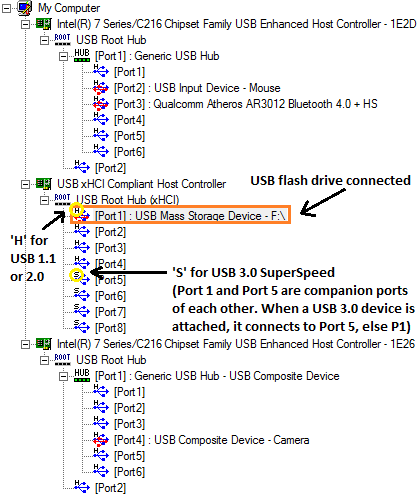
Wenn Sie USB Device Tree Viewer ausführen, sehen Sie eine Liste von USB Host Controllern (es gibt 3 auf meinem Notebook). Sie könnten durch jeden Port des USB-Root-Hubs, die an diese Controller angeschlossen sind, um zu sehen, was an diesen Port angeschlossen ist. Sie werden feststellen, dass jedes an Ihren Computer angeschlossene USB-Gerät (Maus, WLAN-oder Bluetooth-Adapter, Webcam usw.)) auf einem dieser Ports angezeigt.
Trennen Sie alle Flash-Laufwerke und externen Festplatten von Ihrem Computer und suchen Sie nach einem USB-Controller, an den keine Geräte angeschlossen sind (auf meinem Computer ist es USB xHCI-kompatibler Host-Controller). Schließen Sie nun ein Flash-Laufwerk oder eine externe Festplatte an, die Sie möchten Sie testen und Sie werden feststellen, dass es an einen der Ports des USB-Root-Hubs angeschlossen ist, der an diesen Controller angeschlossen ist.
Wenn Sie ein Flash-Laufwerk angeschlossen haben, wird es wie folgt angezeigt:
USB Mass Storage Device - [ASSIGNED_DRIVELETTER]
Klicken Sie darauf und suchen Sie im Informationsbereich rechts nach dem Abschnitt Verbindungsinformationen.
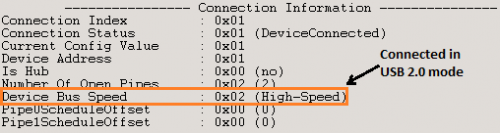
Wenn das Gerät im USB 3.0 SuperSpeed-Modus angeschlossen ist, wird Folgendes angezeigt:
Device Bus Speed : 0x03 (SuperSpeed)
Für USB 2.0, es wird zeigen:
Device Bus Speed : 0x02 (High-Speed)
Für USB 1.1 wird es show:
Device Bus Speed : 0x01 (Full-Speed)
Daneben gibt es noch einige andere Methoden, die hier sehr ausführlich erklärt werden
Warning: date(): Invalid date.timezone value 'Europe/Kyiv', we selected the timezone 'UTC' for now. in /var/www/agent_stack/data/www/techietown.info/template/agent.layouts/content.php on line 61
2017-03-22 09:09:35
Die kurze Antwort lautet, dass es von einem Endbenutzer-POV keine Möglichkeit gibt, endgültig zu testen, da Sie Sichtbarkeit für den internen Bus benötigen, um die effektive Übertragungsrate zu messen. Der Vorschlag, den tatsächlichen Durchsatz von Ihren Endgeräten aus zu messen, ist die nächstbeste Alternative.
Sie sollten jedoch überprüfen, ob Ihr Laptop (Windows-Gerät) die USB 3.0-Verbindung tatsächlich als "super" - datenratenfähige Verbindung klassifiziert.
Es gibt vier USB-Spezifikationen: 1.0, 1.1, 2.0 und 3.0. Um die Dinge zu verwirren, ist jeder USB-Spezifikation mehr als eine Datenrate zugewiesen. Diese Preise sind "niedrig", "voll", "hoch" und " super."
Daher ist das Benchmarking des Datendurchsatzes ausschließlich auf der Geschwindigkeit nicht unbedingt schlüssig, was die tatsächlich verwendete Spezifikation ist. Daher läuft ein USB 3.0-Anschluss möglicherweise nicht mit einer" Super " - Bewertung, sondern mit einer "hohen" Bewertung.
Überprüfen Sie auf einem Windows-Computer die Datenbewertung des USB-Root / Hubs-Gehe zu: Geräte-Manager -> USB Controller --> USB-Root-Hub (Rechtsklick) --> Eigenschaften --> Erweitert (Registerkarte).
Es sollte ihnen sagen, die daten bewertung für die USB hub/port. Sobald Sie das wissen, kennen Sie den maximalen Durchsatz aus dem POV des Computers.
Niedrig = 1,5 Mbit / s Full = 12 Mbit / S High = 480 Mbit / S Super = 5-Gbit / S -
Für andere Leute, die dies lesen-dann gibt es die tatsächliche Übertragungsrate der beiden Geräte (unter der Annahme von Punkt-zu-Punkt), die kommunizieren. Zum Beispiel etwas auf USB übertragen 3.0 / Super wird ein harter Kampf zwischen zwei Endpunkten sein, die aus PATA-Laufwerken mit 5400 U / min bestehen.
Warning: date(): Invalid date.timezone value 'Europe/Kyiv', we selected the timezone 'UTC' for now. in /var/www/agent_stack/data/www/techietown.info/template/agent.layouts/content.php on line 61
2012-09-22 05:55:02
Wenn Sie immer noch das Problem mit schlechten Datenübertragungsraten an den USB 3.0-Anschlüssen von Toshiba haben (in meinem Fall), deaktivieren Sie einfach USB Legacy Emulation im BIOS. Selbst wenn der USB 3.0-Controller im BIOS aktiviert ist, erhält der Benutzer immer maximal 33-34 MB/s gegenüber 77-85 MB/s, wenn der Legacy-Modus ausgeschaltet ist.
Diese Lösung funktioniert wahrscheinlich auf anderen Marken mit Unterstützung für USB-Legacy-Geräte im BIOS.
Update - Persönlich festgestellt, dass es eine andere Ursache für langsame USB3. 0 Transfer. Das problem war in iusb3mon.exe-Diese Überwachungs-App hat nur nichts anderes getan, als die Geschwindigkeit zweimal zu verlangsamen, und vor allem jedes Windows-Backup des Systemlaufwerks/ - Volumes mit 0x8007045D-Fehler während der Kopierzeit gestoppt! Alles kehrte zum Normalzustand zurück, als ich den Prozess deaktivierte
Update 2 Ein weiteres problem sind die Kabel und Anschlüsse. Wählen Sie eine gute Qualität aus-die Übertragungsraten fallen oder schwanken aufgrund der losen Verbindung zwischen dem Kabelanschluss und dem steckdose! Auch einige Kabel werden mit minderwertigen Kupferdrähten (nicht genug Kupfer oder unbekannte Legierung), unsachgemäß paarweise verdreht oder schlecht mit dem Stecker gelötet!
Warning: date(): Invalid date.timezone value 'Europe/Kyiv', we selected the timezone 'UTC' for now. in /var/www/agent_stack/data/www/techietown.info/template/agent.layouts/content.php on line 61
2019-12-19 17:03:55
Der Unterschied zwischen 2.0 oder 3.0 ist nicht nur eine Frage der Übertragungsrate, sondern auch des Übertragungsformats. Sie sind wirklich anders. Ich meine, 1.1 bis 2.0 verwenden das gleiche Format und 3.0 ein anderes. BTW, spannung verwenden und drähte verwenden sind auch verschiedene; sie können durchführen 2,0 verkehrs innerhalb eine 3,0 physikalische link aber vier drähte innerhalb dieser link wird nicht verwendet werden.
Dies sagte, ich kann Ihnen noch keine vollständige Antwort geben, da ich das gleiche Problem habe. Meine Strategie ist es, einen Paket-Sniffer (Wireshark) zu verwenden) und versuchen Sie, eine einzelne Sequenz innerhalb von 3.0-Datenverkehr zu finden, der nicht Teil von 2.0-Datenverkehr sein kann. für ex: 3.0 Handle "Burst", aber nicht 2.0, 2.0 behandelt Streaming nicht, wenn 3.0 dies tut (für Blockendpunkte), 3.0 Protokoll verwendet eine bestimmte "Busintervallanpassungsmeldung", um Zeitintervalle anzupassen, wenn 2.0 ein einzelnes Intervall (1ms/125µs) verwendet.
Jetzt muss ich sagen, dass es riskant ist, durch Bencmarking-Datenübertragung 2.0-oder 3.0-Speed-Use-Diag zu etablieren. 5 GB / s ist eine theoretische Geschwindigkeit innerhalb der Verbindung begrenzt durch geräte-Technologie. Nur SSD-Laufwerke können die Unterschiede. Übrigens dürfen wir die Dateiübertragungsrate nicht mit der Datenübertragungsrate verwechseln. eine Transaktion enthält viele andere Dinge als Daten selbst: Synchronisierungspaket, Fehler,Bestätigungen usw. nun ist es auch wahr, dass 2.0 NIEMALS über diese 480Mb/s hinausgehen wird.Warning: date(): Invalid date.timezone value 'Europe/Kyiv', we selected the timezone 'UTC' for now. in /var/www/agent_stack/data/www/techietown.info/template/agent.layouts/content.php on line 61
2014-07-04 12:51:58
, Versuchen TeraCopy. Es ist ein Windows - Dateiübertragungstool, das die Übertragungsrate verbundener Laufwerke beim Kopieren von Dateien anzeigt, sodass Sie mit verschiedenen Laufwerken experimentieren können Dateitypen und-größen.
Warning: date(): Invalid date.timezone value 'Europe/Kyiv', we selected the timezone 'UTC' for now. in /var/www/agent_stack/data/www/techietown.info/template/agent.layouts/content.php on line 61
2014-09-06 11:07:02